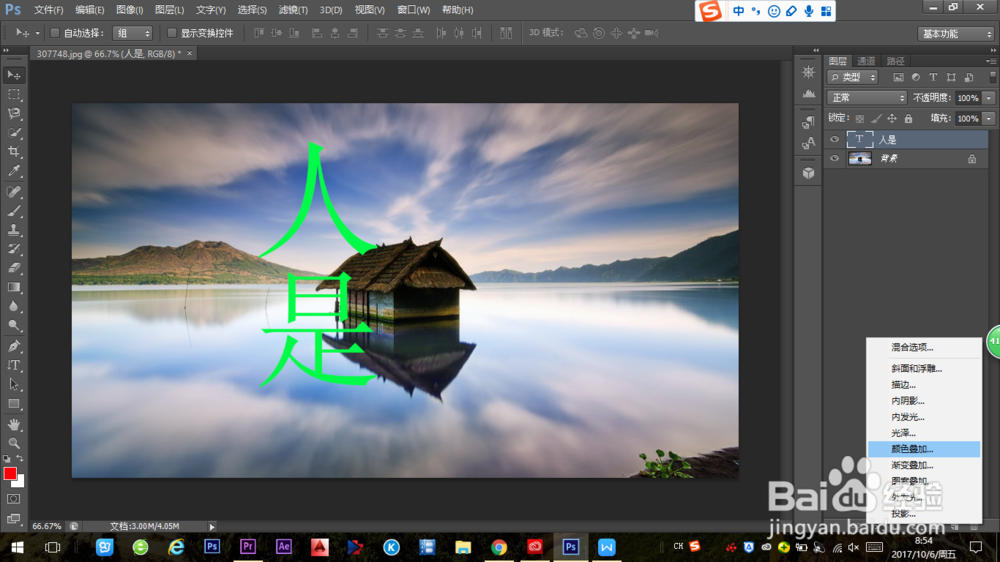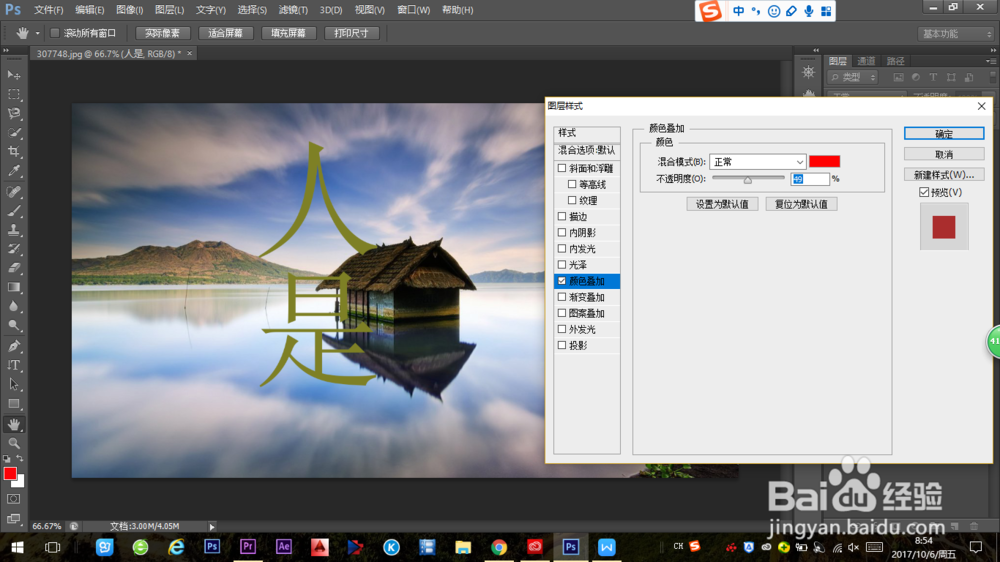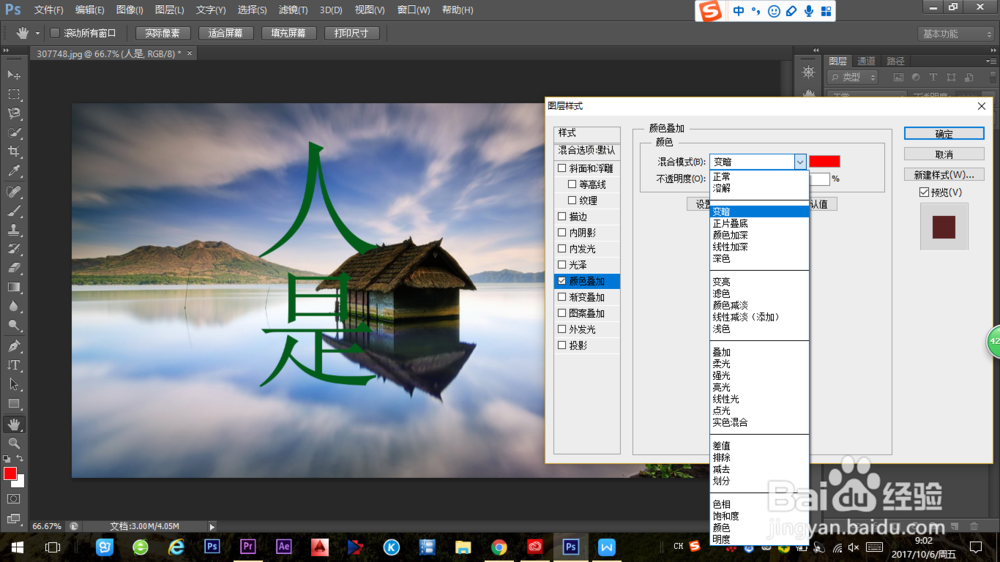如何在Photoshop中将文字颜色进行混合调节
1、文件新建;新建一个文件对于图片的绘画有着至关重要的作用,我们在一个一无所有的画板上新建一个文件,有利于我们后来我们的绘画等一系列的步骤。我们在绘画的时候通常都会运用到很多的白纸,白纸给绘画人一种崭新的感觉,能让绘画这有心情在白纸上尽情的绘画,而且对于情绪的调控也有一定的积极作用。
2、参数设置;我们点击新建后就会需要我们对这个新建的画板设置参数,设置参数的目的是为了方便绘画者对于绘画图片的掌控,设置好参数就像我们在选择画画的纸张材料和大小一样,这是对于我们后来要绘画多大的画,怎么绘画有着至关重要的作用,这就是我们绘画的目的。
3、打开图片;我们在将绘画的画板设置好后,然后就开始我们接下来的步骤,现在我们要做的就是打开图片,如果你是在白纸的基础上那么你就选择置入图片就可以,要不然,打开的图片和置入的图片不是一个频道的,对于你后来的绘画有一定的影响,但是有的时候是可以直接省了新建的步骤的,如下面图形所示,得到了我们要插入的图片。
4、找到效果调节,效果调节如图中所示都是对于效果的调节,但是我们要先输入文字后才能有效果调节,我们先将素材文字输入,然后选中文字所在的图层,然后就看以点击效果调节,这里我们选择文字叠加
5、接着我们就会弹出对话框,然后我们选择我们需要的颜色,接着进行不透明读的调节,调节文字颜色的不透明度,就会叠加出来不同的颜色,叠加的颜色也可选择,
6、最后就是找到上方的混合模式,这里我们选择一种适合的混合模式就可以,这里的混合模式也是对于文字效果的一种调节方式,每一种我们都可以去尝试一下,才能了解这些混合模式有什么的作用。
声明:本网站引用、摘录或转载内容仅供网站访问者交流或参考,不代表本站立场,如存在版权或非法内容,请联系站长删除,联系邮箱:site.kefu@qq.com。
阅读量:62
阅读量:69
阅读量:34
阅读量:59
阅读量:72